pokud používáte fotografie, nebo i když je vezmete sami, jsem si jistý, že jste zlomili srdce nad krásnými fotografiemi, které prostě neodpovídají vaší značce. I když je tón vypnutý jen trochu – nebo je jedna barva příliš silná-může odhodit celý obraz. Abychom vám to pomohli opravit, chci vás projít tím, jak můžete snadno a rychle změnit barvy v obrázku tak, aby odpovídaly vašemu preferovanému barevnému schématu!
budeme používat Pixlr Editor, což je úžasný bezplatný online nástroj pro váš počítač. Stojí za to si hrát, protože je to docela slušná alternativa Photoshopu.
N O T E: pokud se chcete dozvědět, jak změnit barvu + nahradit v telefonu, mám zde návod.

jedna. Najděte 2 barevné kruhy na levém panelu nástrojů. Vyberte horní kruh a zobrazí se nabídka „výběr barvy“. Zde vyberete barvu, kterou chcete na fotografii změnit.
dva. Po nahrání obrázku do Pixlr najděte štětec pro nahrazení barvy na panelu nástrojů na levé straně.
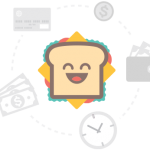
tři. V případě potřeby změňte nastavení. Těsně nad levým horním rohem fotografie, kterou upravujete, můžete vidět nastavení štětce + Tolerance. Můžete je upravit v závislosti na položkách, které chcete změnit.
čtyři. Pomocí štětce zbarvte oblast, kterou chcete změnit.
je to tak snadné!
doufám, že se vám líbí a využít této strategie! Myslím, že to opravdu otevře dveře typům fotografií, které můžete použít pro své podnikání, protože nekonzistentní barva vám nebude stát v cestě.